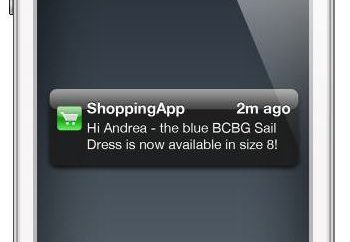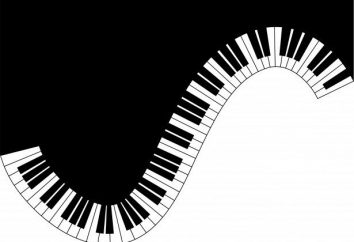Dónde ingresar el código de verificación de ID de Apple, y donde conseguirlo?
Para tener acceso a los servicios de Apple, cada usuario debe registrar una cuenta, que se llama ID de Apple. Al igual que cualquier otra cuenta, que también consta de un nombre de usuario y contraseña. Cómo iniciar la sesión utilizando la luz '' los usuarios dirección de correo electrónico siempre y en todas partes, por lo que es fácil de aprender. Dada la amplia gama de programas para la recolección y romper la contraseña, acceder al ID de Apple que puede hoy en día. Apple entiende esto, por lo que ofrece a los usuarios de protección relevante hoy en día – la verificación paso. Sin embargo, esto requiere un código especial, y muchos usuarios son lugar común no sabe dónde ingresar el código de verificación de ID de Apple.
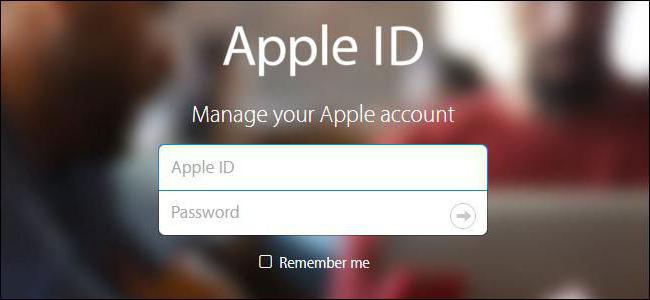
Por cierto, Apple ofrece la verificación de dos pasos para iOS 8 (y anteriores) los usuarios y para los que son más afortunados (para iOS 9 años o más), una autenticación de dos pasos. Todavía necesita saber dónde ingresar el código de verificación de ID de Apple, debido a que ambos métodos son similares entre sí.
Qué es la verificación de dos pasos?
Esta protección adicional, a través del cual nadie tendrá acceso a la ID de Apple, incluso si él sabe un par de usuario / contraseña. Para el acceso todavía necesita un conjunto específico de números, que no lo hará.
Si usted no sabe dónde ingresar el código de verificación de identidad de Apple, consulte las siguientes instrucciones.
- Ir a la página web oficial appleid.apple.com. Introduzca el nombre de usuario y contraseña, código secreto.
- Aprender información sobre la prueba, que se emite de forma automática. A continuación, haga clic en "Continuar". ¿Puede ser que de una verificación en dos etapas de la información no se imprimirán. Lo puede encontrar en la sección "Cambio – Seguridad – Configurar – la verificación en dos etapas".
- En la siguiente ventana deberá introducir un número de teléfono. Vendrá en los códigos de SMS para realizar la comprobación. Opcionalmente elegir su número de teléfono. Se puede especificar el número de padres, esposa y así sucesivamente. D.
- En la página siguiente, compruebe su teléfono especificado. Usted debe venir en el código SMS. Introducir en la ventana que aparece. Si no es así, a continuación, pulse el botón "Enviar código de nuevo."
- Después de introducir el código, el programa le pide que seleccione los aparatos auxiliares para obtener un código de verificación. Aquí puede especificar los teléfonos inteligentes de confianza adicionales. Cada teléfono inteligente de confianza tendrá que confirmar a través de SMS.
- Después de la confirmación, verá una clave de recuperación. Él es un complejo e inmutable. Se debe guardar en un lugar seguro – que se utilizará en caso de que olvide la contraseña de su cuenta o ID de Apple acaba de perder un teléfono inteligente de confianza.
- La siguiente ventana tendrá que volver a introducir el código de recuperación. Este alguien puede parecer extraño, pero eso está bien. Este paso se centra la atención del usuario a la importancia clave. Introduce el código de la hoja, sin copiarlo mediante programación.
- Última – aceptamos las condiciones de prueba.
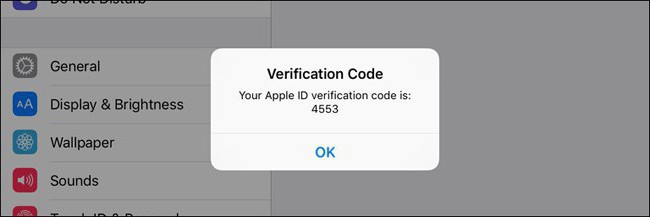
Ahora todo. Compruebe activado. Ahora cuando intenta entrar en la cuenta ID de Apple tendrán código de verificación de ID de Apple. Donde para entrar en ella, ya sabes. Él sabe que el atacante, pero a una sesión, no puede, t. A. Simplemente no va a ser un teléfono inteligente de confianza.
Por cierto, lo mejor es especificar un teléfono de confianza no es la suya, pero un pariente cercano. Si de repente alguien roba su iPhone, se puede ir fácilmente a la ID de Apple, debido a que el código de verificación será en el mismo teléfono.
verificación de dos pasos

diferencias prácticas entre la verificación y autenticación no lo es. Al menos, el usuario no notará ellos. En ambos casos, necesitamos saber dónde tiene que introducir el código de verificación de ID de Apple. En ambos casos, el teléfono viene con el código de verificación de SMS después de especificar que ofrece acceso a la cuenta.
Se incluye en la configuración de autenticación. Hay un elemento de menú "contraseña, y …". Además, la autenticación puede ponerse a disposición de la pestaña de configuración de iCloud de Apple ID – "contraseña y seguridad". Haga clic en "Activar". La protección se activará, pero aún no está activado.
Ahora tenemos que configurar la autenticación. Introducción de un número de confianza, esperamos a que el código, confirme teléfono inteligente. Ahora se activa la protección, a continuación, es necesario entender dónde ingresar el código de verificación de ID de Apple. Al entrar en cualquier servicio de Apple tendrá que especificar el nombre de usuario, contraseña. Y sólo entonces será enviado al código SMS. Hay que entró después de un par de usuario / contraseña.
¿Cuál es la diferencia?
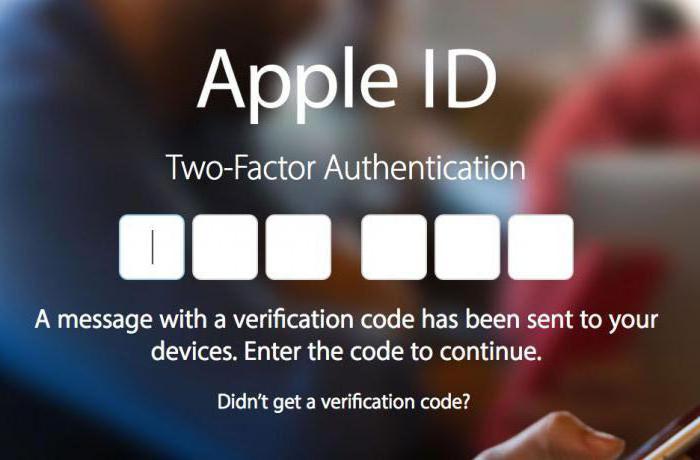
Es fácil darse cuenta de que la diferencia práctica entre la verificación de dos pasos y autenticación disponibles. En ambos casos se requiere para ingresar el código de verificación de ID de Apple, así que cuál es la diferencia?
El Apple afirma que la verificación de dos pasos es la protección más fiable y avanzado. Y a pesar de que el usuario no ve la diferencia, el sistema de autenticación comprobar de manera más eficaz el dispositivo y envía un código de verificación. En general, la optimización es mucho mejor.
Ahora que ya sabe donde tiene que introducir el código de verificación de ID de Apple. Pero primero es necesario para activar la protección.
conclusión
Se recomienda encarecidamente que utilice esta protección. Independientemente de la autenticación de dos pasos de lo que su sistema operativo (viejo o nuevo), o verificación, t. A. Esta defensa niega cualquier esfuerzo de descubrir a los ladrones el acceso a su cuenta. Bueno, si usted no sabe dónde introducir el código de verificación de identidad de Apple, entonces este problema no se plantea, ya que la interfaz de usuario es tan simple que incluso un niño puede entender.